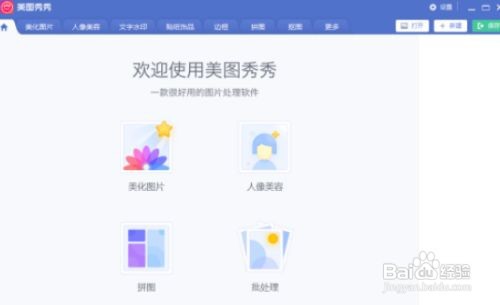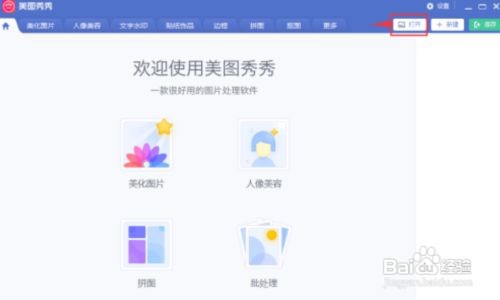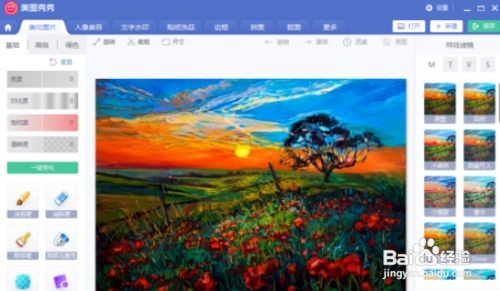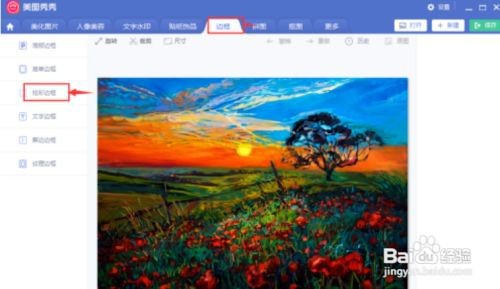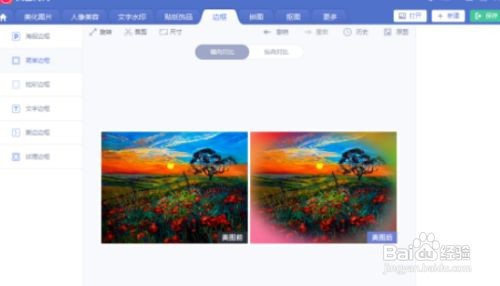美图秀秀图片炫彩边框添加步骤分享
1、打开美图秀秀,进入软件的主界面;
2、用鼠标点击打开按钮;
3、选中需要的图片,按打开;
4、将图片添加到美图秀秀中;
5、点击边框下的炫彩边框;
6、在右边选择一种边框样式,点击应用当前效果;
7、我们就给图片添加上了炫彩边框。
声明:本网站引用、摘录或转载内容仅供网站访问者交流或参考,不代表本站立场,如存在版权或非法内容,请联系站长删除,联系邮箱:site.kefu@qq.com。
阅读量:25
阅读量:95
阅读量:28
阅读量:94
阅读量:65